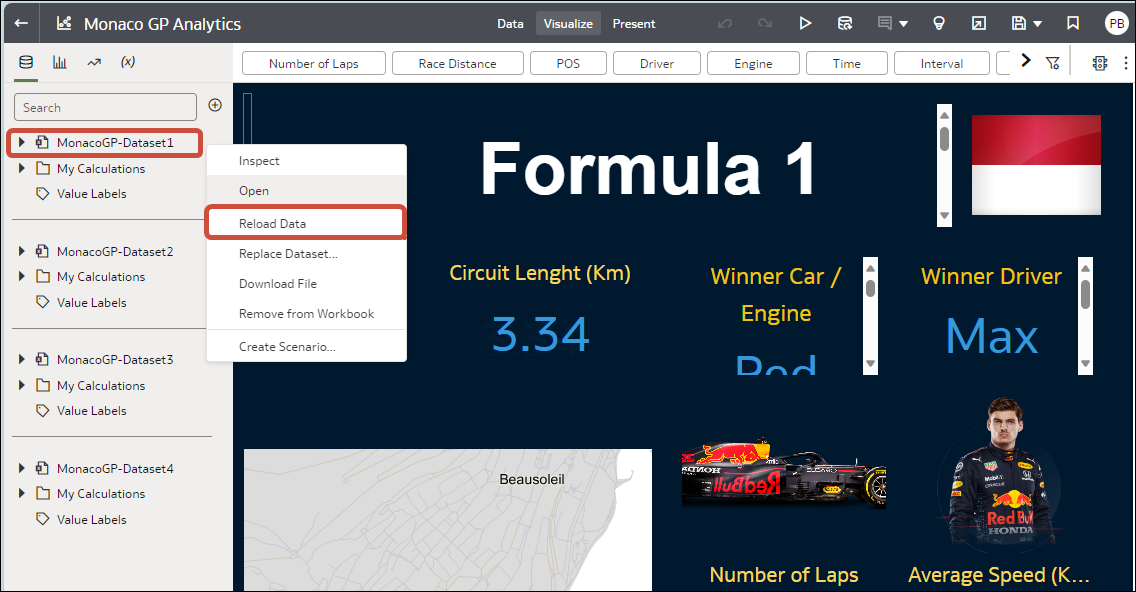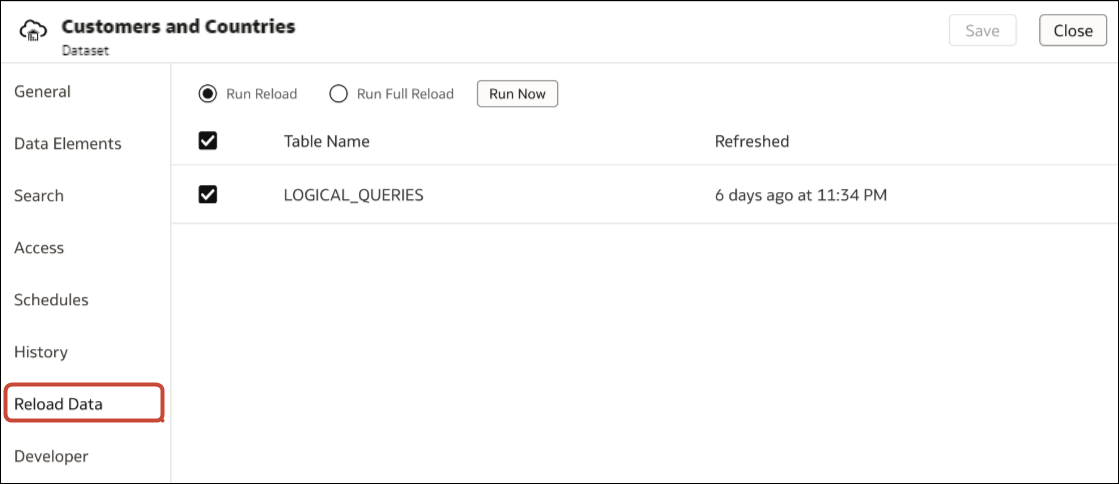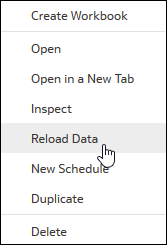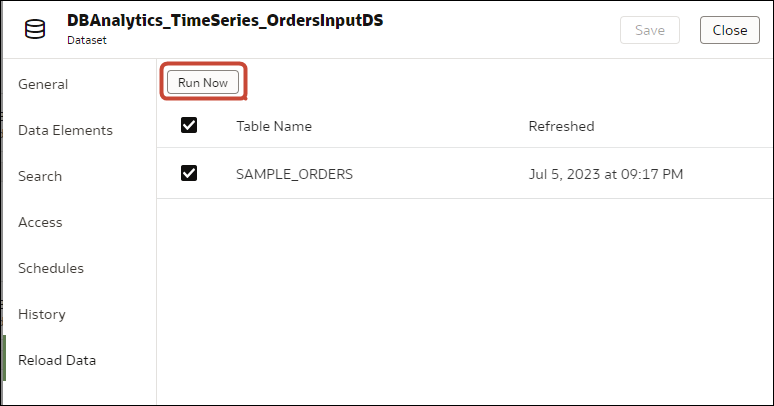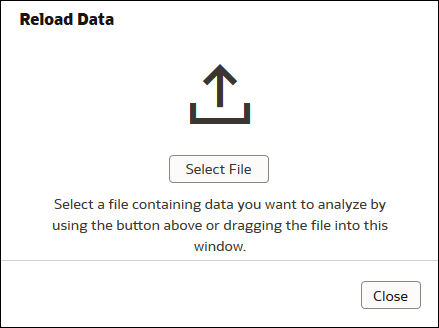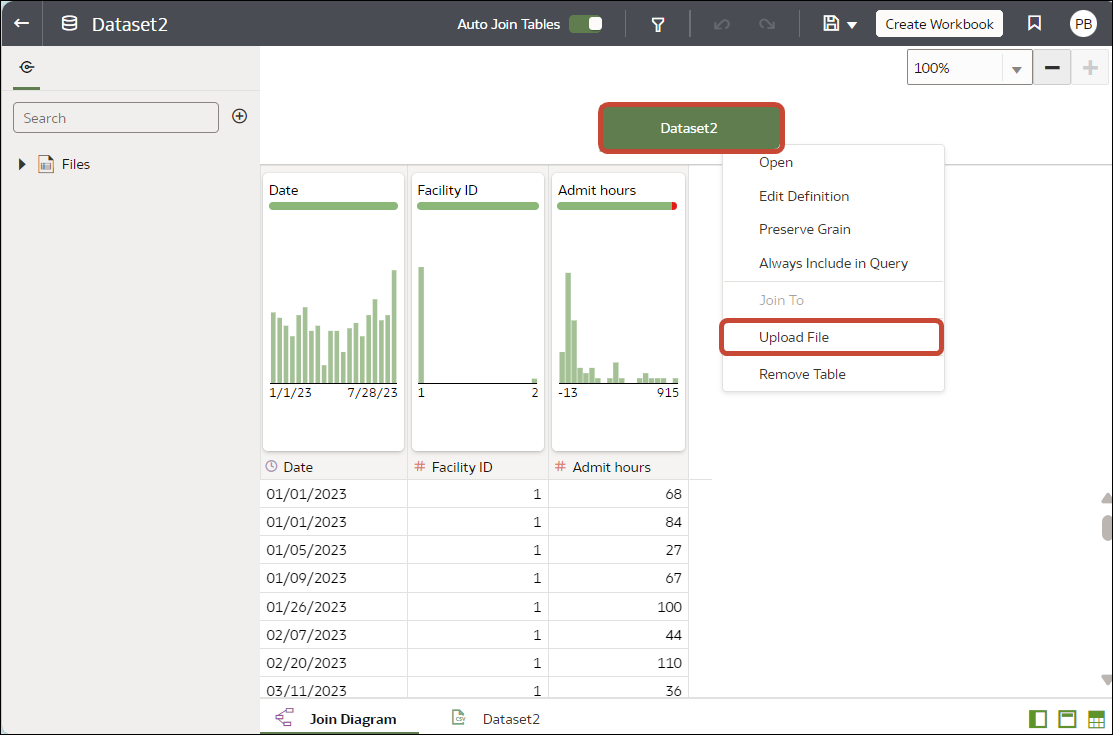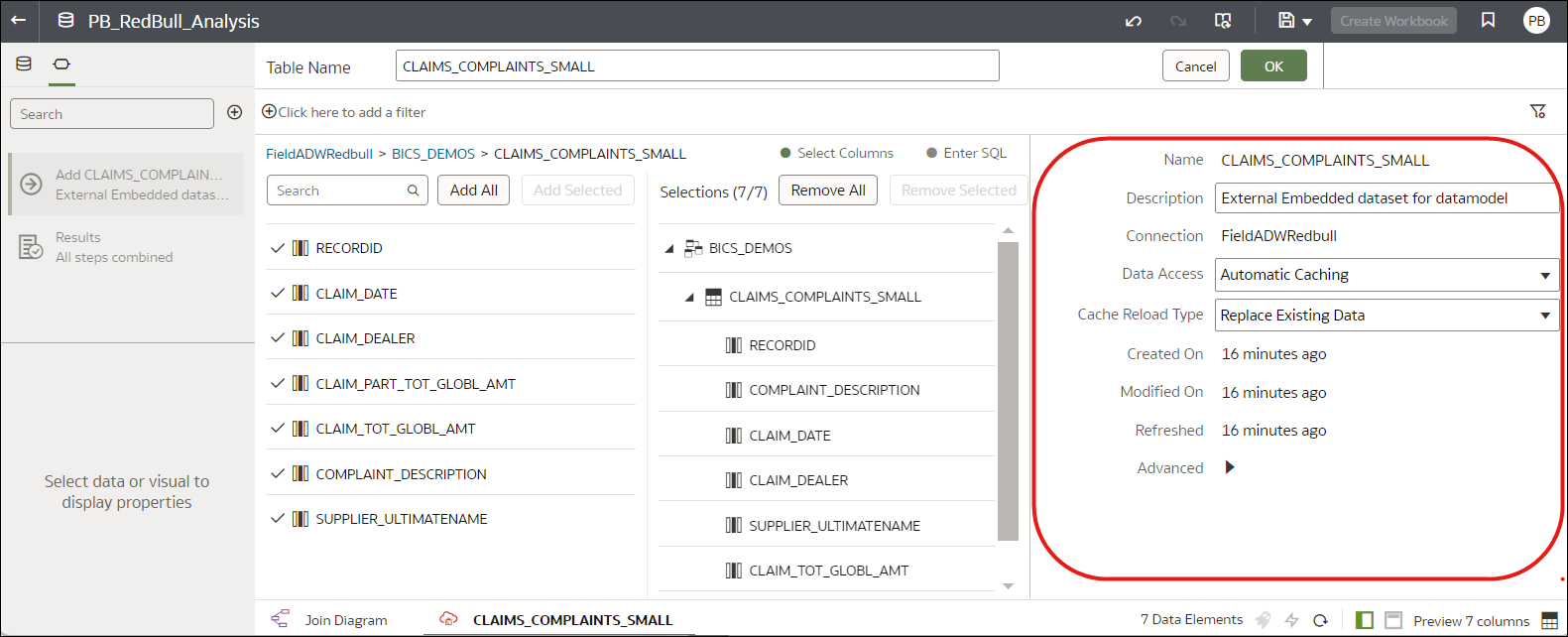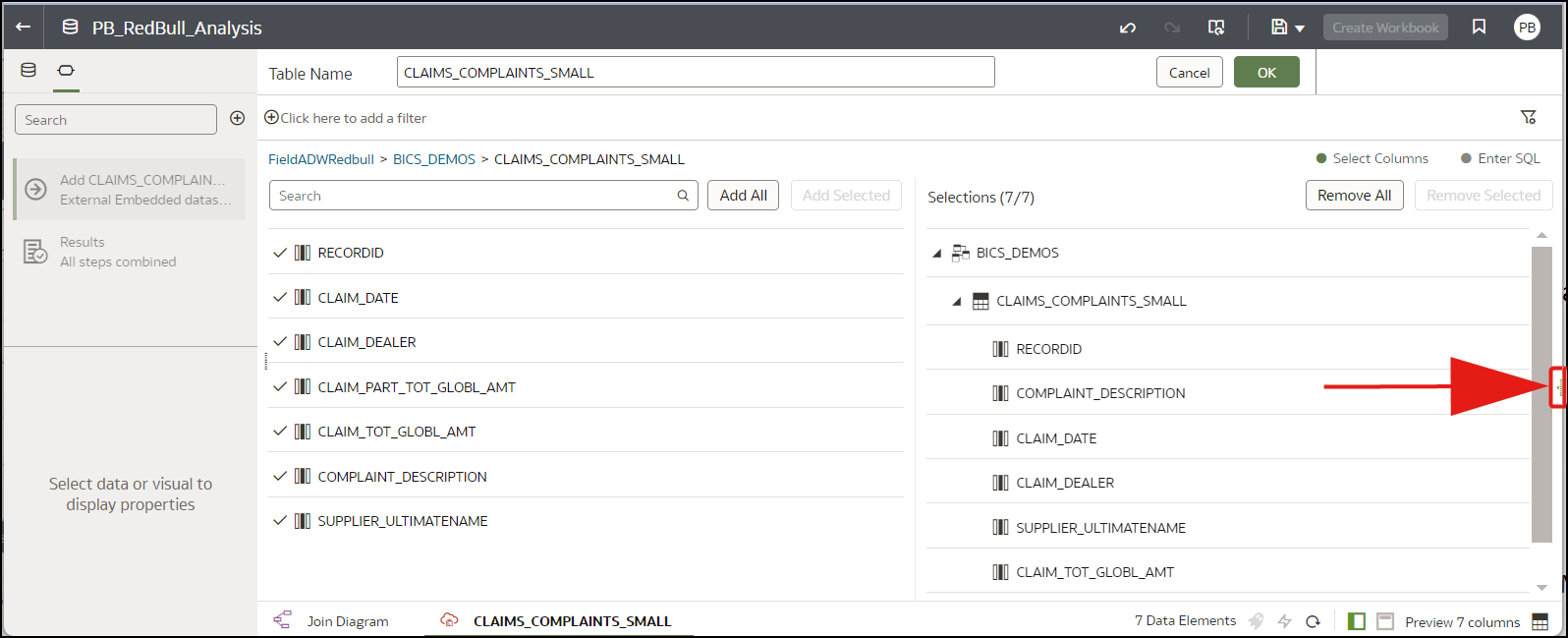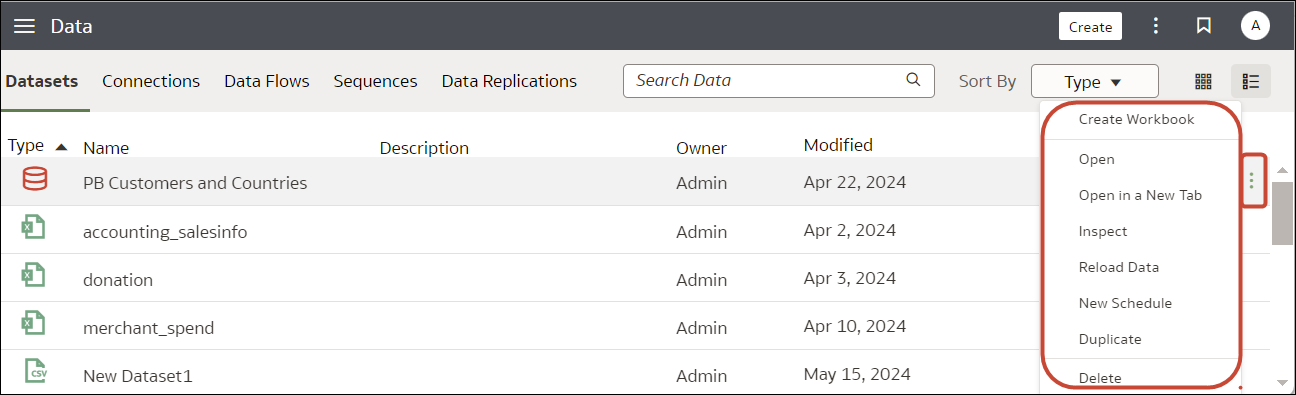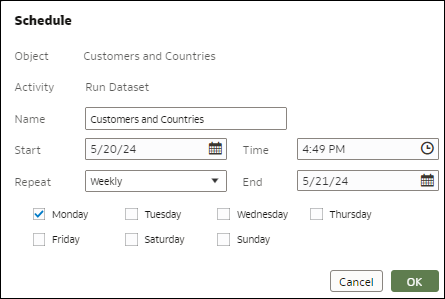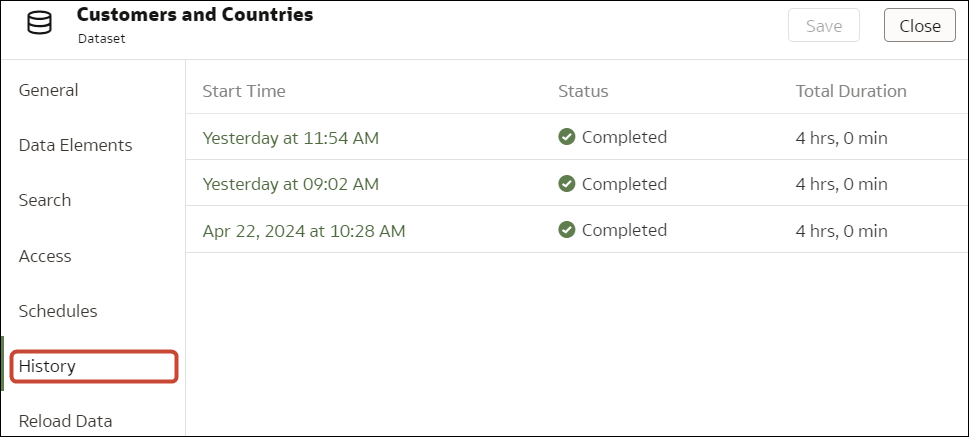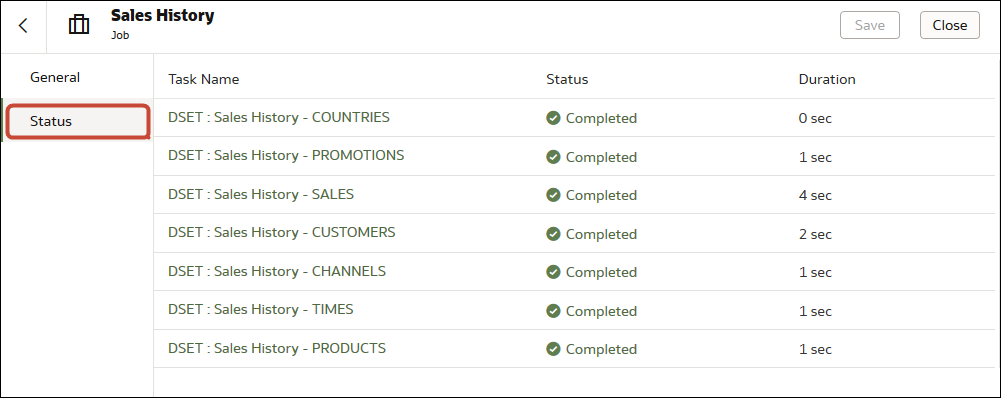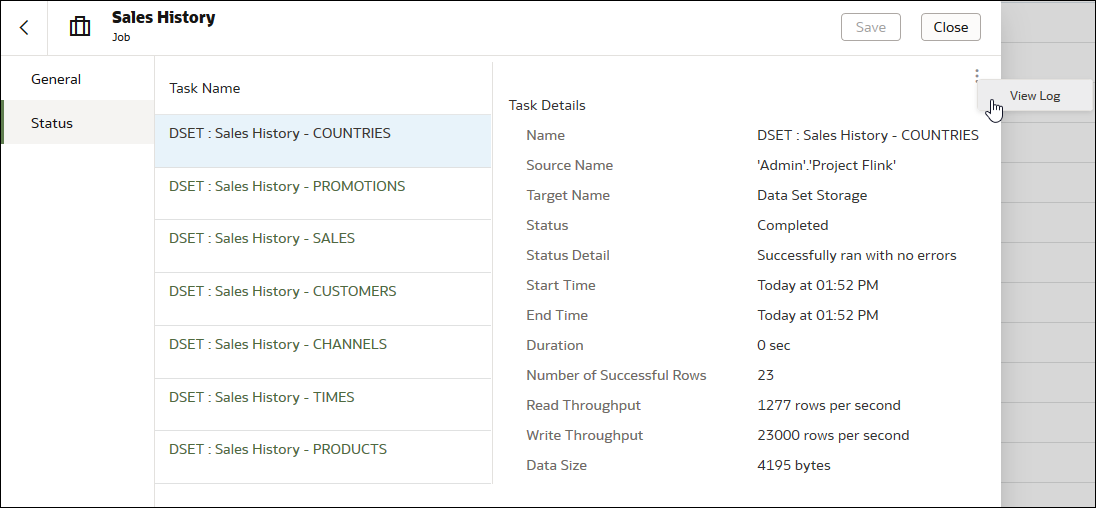טען מחדש את הנתונים של סל נתונים
שמור על תוכן ה-analytics שלך מעודכן על-ידי טעינה מחדש של נתוני סל הנתונים לאחר עדכונם.
אודות טעינה מחדש של הנתונים של סל נתונים
אתה יכול לטעון מחדש נתונים בסל נתונים כדי לשמור עליהם מעודכנים.
טעינה מחדש של נתונים מבטיחה שחוברות עבודה והמחשות מכילות נתונים עדכניים. מוצגים הנתונים העדכניים ביותר בחוברות העבודה והמחשות גרפיות אחרי השלמת הטעינה מחדש של סל הנתונים ורענון חוברות העבודה. ראה רענון הנתונים של חוברת עבודה.
אופן הטעינה מחדש של סל נתונים תלוי במקור הנתונים.
| סוג מקור סל נתונים | אופן טעינה מחדש של נתונים |
|---|---|
| נתונים מבסיסי נתונים התומכים בטעינה תוספתית |
אתה יכול לטעון מחדש נתוני סל נתונים באופן תוספתי אם סל הנתונים משתמש במקור נתונים שתומך בכך. טעינה מצטברת טוענת רק נתונים חדשים או מעודכנים. ראה טען מחדש את הנתונים של סל נתונים באופן תוספתי. |
| נתונים מחיבורים חיצוניים | כאשר אתה טוען מחדש נתונים לסל נתונים עם חיבור חיצוני, משפט SQL של סל הנתונים מורץ שוב והנתונים הנוכחיים לטבלאות עם השדה גישה לנתונים מוגדר ככתיבה אוטומטית למטמון נטענים למטמון.
אם סל הנתונים שלך מכיל טבלה אחת או יותר עם השדה גישה לנתונים מוגדר ככתיבה אוטומטית למטמון, אתה יכול להשתמש בדף נתונים כדי לטעון מחדש את הטבלאות בסל הנתונים. אתה גם יכול להקים תזמון לטעינה מחדש של טבלאות סל הנתונים שלך בתדירות של אפילו פעם בשעה. ראהתזמון טעינה מחדש של סל נתונים. |
| נתונים מקובץ Excel, CSV או TXT | כאשר אתה טוען מחדש קובץ של Microsoft Excel (XLSX או XLS), קובץ הגיליון האלקטרוני החדש יותר חייב להכיל גיליון בעל אותו שם כמו הקובץ המקורי. בנוסף, הגיליון חייב להכיל את אותן עמודות שנמצאות בסל הנתונים. הטעינה מחדש נכשלת אם בקובץ שאתה טוען חסרות עמודות.
כאשר אתה טוען מחדש קובץ CSV או TXT, הוא חייב להכיל אותן עמודות שנמצאות בסל הנתונים. הטעינה מחדש תיכשל אם בקובץ שאתה טוען חסרות עמודות. כדי לטעון מחדש סל נתונים המשתמש בקובץ אחד כמקור שלו, השתמש בנתונים. |
| נתונים מ-Oracle Fusion Cloud Applications Suite |
אתה יכול לטעון מחדש נתונים ומטאדטה של מקורות נתונים של Fusion Applications Suite. אם מקור הנתונים של Fusion Applications Suite משתמש ב-SQL לוגי, טעינה מחדש של נתונים מריצה מחדש את משפט ה-SQL של סל הנתונים. |
טעינה מחדש של נתונים מעורך חוברת העבודה
בעת עריכת חוברת עבודה, תוכל לטעון מחדש נתונים כדי לעדכן את חוברת העבודה עם הנתונים העדכניים ביותר.
- בדף הבית שלך, אתר את חוברת העבודה ולחץ על פתח.
- לחץ על הכרטיסייה המחש.
- בחלונית 'נתונים', לחץ לחיצה ימנית על שם החיבור או שם סל הנתונים ובחר טען נתונים מחדש.
טעינה מחדש של טבלה פרטנית בסל נתונים
השתמש בעורך סל הנתונים כדי לטעון מחדש נתונים לטבלה פרטנית של סל הנתונים שמשתמשת בחיבור. טעינה מחדש מבצעת שאילתא למקור הנתונים של הטבלה וטוענת את הנתונים הנוכחיים במטמון.
- בדף הבית, לחץ על נתונים ואחר כך על נתונים.
- לחץ על הכרטיסייה סלי נתונים.
- העבר את העכבר מעל סל הנתונים שברצונך לטעון מחדש, לחץ על פעולות ולאחר מכן לחץ על טען נתונים מחדש.
- בחר את הטבלה ולאחר מכן לחץ על הרץ כעת.
טעינה מחדש של טבלאות בסל נתונים
השתמש בכרטיסייה סלי נתונים כדי לטעון מחדש נתונים לטבלאות סל הנתונים שמשתמשות בחיבורים ושהשדה גישה לנתונים שלהן מוגדר ככתיבה אוטומטית למטמון. טעינה מחדש מבצעת שאילתא במקורות הנתונים של הטבלאות וטוענת את הנתונים הנוכחיים במטמון.
הערה :
אתה יכול גם לטעון נתונים מחדש באופן תכנותי לסל נתונים קיים המבוסס על חיבור באמצעות REST API. ראה טען נתונים מחדש לסל נתונים ב-REST API ל-Oracle Analytics Cloud.טעינה מחדש של נתונים מבטיחה שחוברות עבודה והמחשות מכילות נתונים עדכניים. מוצגים הנתונים העדכניים ביותר בחוברות העבודה והמחשות גרפיות אחרי השלמת הטעינה מחדש של סל הנתונים ורענון חוברות העבודה.
- בדף הבית שלך, לחץ על הנווט
 ואחר כך לחץ על הנתונים.
ואחר כך לחץ על הנתונים. - העבר את העכבר מעל סל הנתונים שברצונך לטעון מחדש, לחץ על פעולות ולאחר מכן לחץ על טען נתונים מחדש
. - בחר את הטבלאות שברצונך לטעון מחדש ולאחר מכן לחץ על הרץ כעת.
טעינה מחדש של הקבצים של סל נתונים
טען מחדש נתונים מסל נתונים בהתבסס על קובץ XLSX, XLS, CSV או TXT כדי לוודא שיש לך את התוכן המעודכן ביותר של חוברת העבודה.
טעינה מחדש של קובצי סל נתונים מבטיחה שחוברות עבודה והמחשות גרפיות מכילות נתונים עדכניים. מוצגים הנתונים העדכניים ביותר בחוברות העבודה והמחשות גרפיות אחרי השלמת הטעינה מחדש של הקובץ ורענון חוברות העבודה.
- בדף הבית שלך, לחץ על הנווט
 ואחר כך לחץ על הנתונים.
ואחר כך לחץ על הנתונים. - לחץ על הכרטיסייה סלי נתונים.
- העבר את העכבר מעל סל הנתונים שברצונך לטעון מחדש, לחץ על פעולות ולאחר מכן לחץ על טען נתונים מחדש.
- בתיבת הדו-שיח העלה קובץ, גרור ושמוט הקובץ בתיבת הדו-שיח או לחץ על בחר קובץ כדי לחפש את הקובץ.
- לחץ על אישור.
טען מחדש את הנתונים של סל נתונים באופן תוספתי
שמור על תוכן האנליטיקס שלך מעודכן על-ידי טעינה מחדש של סלי נתונים ביעילות כאשר נתונים חדשים זמינים במסד הנתונים של המקור.
מבט כללי על טעינת סלי נתונים באופן תוספתי
ניתן לשמור על חוברות העבודה שלך מעודכנות על-ידי מימוש טעינות סל נתונים תוספתיות.
טעינה מחדש של נתונים מרעננת את הנתונים באופן תוספתי ויכולה לצמצם את זמן העיבוד.
היכן אוכל להגדיר טעינה תוספתית?
ב-Oracle Analytics אתה מגדיר טעינה תוספתית לסלי נתונים באמצעות סוג טעינת מחדש של ארכיב באפשרויות הגישה לנתונים.
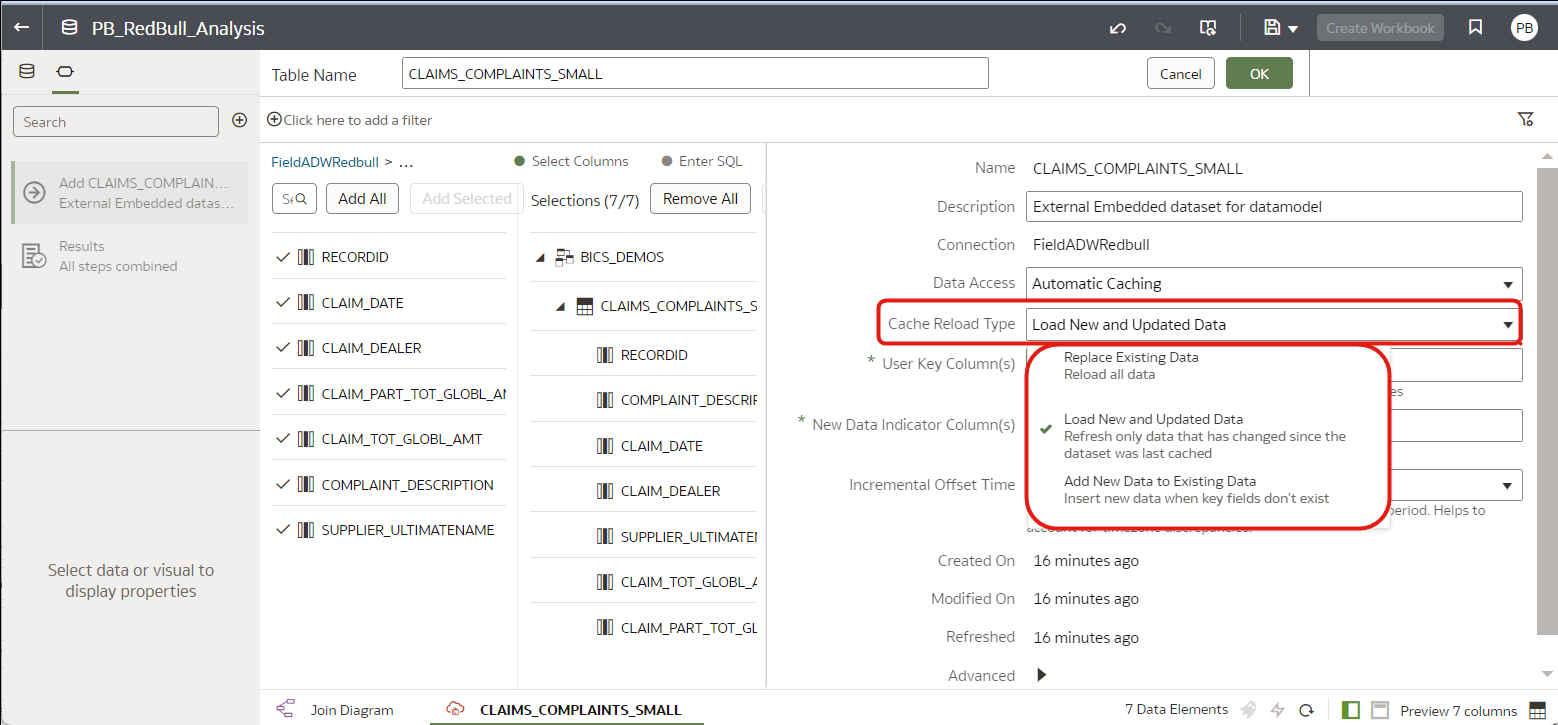
.png
אילו סוגי טעינות תוספתיות נתמכים?
- טען רשומות חדשות ועדכונים לרשומות קיימות, הידוע כמיזוג, באמצעות האפשרות טען נתונים חדשים ומעודכנים.
- טעינת רשומות חדשות בלבד, הידועה כהוספה, באמצעות האפשרות הוסף נתונים חדשים לנתונים קיימים.
אם טעינה תוספתית אינה מתאימה לנתונים שלך, ייתכן שתבחר לטעון מחדש את כל הנתונים על-ידי בחירה באפשרות החלף נתונים קיימים. לדוגמה, אם סדר גודל ניכר מהנתונים שלך משתנה באופן קבוע, אז טעינה מלאה עשויה להיות יעילה יותר.
סוגי מסדי נתונים התומכים בטעינה תוספתית של סלי נתונים
- מסד נתונים של Oracle
- Oracle Applications
- Oracle Autonomous Data Warehouse (ADW)
- Oracle Autonomous Transaction Processing (ATP)
- Oracle Cloud Infrastructure Object Storage
- Oracle Talent Management Cloud/Oracle Talent Acquisition Cloud (Taleo)
- DB2
- Informix
- MySQL
- SQL Server
- Sybase ASE ו-Sybase IQ
עבודה עם נתונים באזורי זמן שונים
אם יש הפרש זמן בין חותמות הזמן בנתונים שלך לבין אזור הזמן המוגדר כברירת מחדל של Oracle Analytics (Universal Time Coordinated או UTC), אתה יכול לציין היסט שלוקח בחשבון את הפרש השעות כדי שהנתונים שלך ייטענו כהלכה. לדוגמה, אם מערכת המקור שלך מתעדת ב-Pacific Standard Time (PST), שנמצא שמונה שעות מאחורי UTC, הגדר את זמן ההיסט התוספתי ל-8 שעות. ראה הגדר סל נתונים לטעינה באופן תוספתי.
הגדר סל נתונים לטעינה באופן תוספתי
שמור על סלי הנתונים שלך מעודכנים על-ידי קביעת התצורה שלהם לטעינה תוספתית. לדוגמה, אם למערכת מקור יש רשומות חדשות, טען רק את הרשומות החדשות לסל הנתונים שלך כדי למזער את תעבורת המערכת ולצמצם את זמן העיבוד.
טען נתוני סל נתונים באופן תוספתי
טען מחדש סלי מערך נתונים באופן תוספתי כדי לשמור על עדכניות של חוברות עבודה. אתה יכול לטעון נתונים פעם אחת או באופן קבוע.
הצג היסטוריית הטעינה מחדש של סל נתונים
מידע היסטורי מופק לטעינות מחדש של סל נתונים ברמת העבודה וברמת הטבלה.
- משתמשים בקבצים בלבד.
- משתמשים בחיבור וקובץ. Oracle Analytics מפיק מידע היסטורי רק לטבלאות סלי נתונים שמשתמשות בחיבור.
- השתמש בחיבור ל-Oracle EPM Cloud או Oracle Essbase.
הצג והורד קובצי יומן לעבודת טעינה מחדש של סל נתונים
אתה יכול לסקור קובצי יומן לטעינות מחדש של סלי נתונים כדי לעזור לך לפתור בעיות של טעינת נתונים מחדש.
- בדף הבית שלך, לחץ על הנווט
 ואחר כך לחץ על הנתונים.
ואחר כך לחץ על הנתונים. - בכרטיסייה סלי נתונים, רחף עם העכבר מעל סל נתונים, ולאחר מכן לחץ על פעולות ולאחר מכן לחץ על בדיקה.
- לחץ על הכרטיסייה היסטוריה ולאחר מכן לחץ על העבודה שעליה ברצונך להסתכל.
- בכרטיסייה כללי, לחץ על תפריט פרטי עבודה
 בפינה הימנית העליונה ובחר הצג יומן כדי להציג את היומן, או בחר הורד יומנים כדי לשמור את היומנים באזור קבצים מקומי.
בפינה הימנית העליונה ובחר הצג יומן כדי להציג את היומן, או בחר הורד יומנים כדי לשמור את היומנים באזור קבצים מקומי. - אם העבודה טעינה מחדש יותר מטבלה אחת וברצונך להציג פרטי יומן לטבלה ספציפית, לחץ על סטטוס, לאחר מכן על שם המשימה לטעינה מחדש של הטבלה, ולאחר מכן לחץ על תפריט משימות עבודה
 בפינה הימנית העליונה, ולאחר מכן לחץ על הצג יומן.
בפינה הימנית העליונה, ולאחר מכן לחץ על הצג יומן.